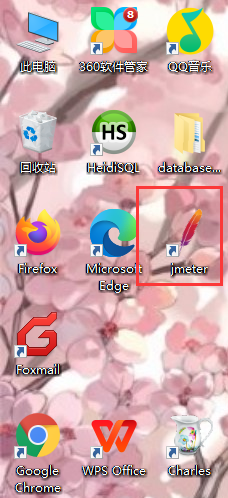Jmeter桌面快捷方式(亲测有效) |
您所在的位置:网站首页 › 快捷方式文件的图标图片 › Jmeter桌面快捷方式(亲测有效) |
Jmeter桌面快捷方式(亲测有效)
|
jmeter下载安装的教程就不说了,博客上一大堆,我们直接进入正题。 虽然很多博客介绍的也比较清楚了,教我们如何创建桌面快捷方式,但是可能是我理解能力有问题,导致走了很多弯路,所以把自己踩过的坑整理出来。 其他博客都是第一步让我们制作桌面快捷图标,或者直接给我们网盘,但是需要先保存到网盘然后再下载下来,对我这种懒癌患者来说太不友好了。 First step 1、先找到jmeter文件安装的bin目录—>jmeter.bat文件,创建桌面快捷方式。
(1)目标:D:\tools\apache-jmeter-5.4.1\bin\ApacheJMeter.jar(填写的jmeter解压路径,后面一定要带ApacheJMeter.jar) (2)起始位置: D:\Test_tool\apache-jmeter-5.1\bin(填写你的jmeter解压路径)
这时候我们创建好桌面快捷方式了,右键双击就可以直接打开jmeter了,but这个图标是不是很不美观 Second Step 1、制作jmeter快捷方式的图标进入到D:\tools\apache-jmeter-5.4.1\docs\images(以自己实际解压jmeter的路径为准)文件下面,选一张你自己喜欢的图用来做图标,改为ico格式,也可以用自己喜欢的图片,看你个人爱好。 注:直接改图片格式,到时候更换图标的时候是不会生效的,所以我们可以在线生成ico图标,在网页搜索就行了,把自己的jpg图片导入
选好图片后,打开在线制作icon图标的网站(http://www.ico51.cn/)导入自己的图片,然后在线转换,放到自己想要的路径下面。
然后再右键jmeter桌面快捷方式,点击属性,更换图标,浏览,找到刚刚生成的图标的路径,点击确定保存,就可以了。
贴一个我修改成功后的截图
踩过的坑: 1、以为修改图片格式就行了,但是不会生效。 2、路径一定要选对,不能漏。 |
【本文地址】
今日新闻 |
推荐新闻 |